Abbiamo più volte spiegato quanto sia conveniente utilizzare un client email per gestire la posta elettronica Gmail, magari adoperando il protocollo IMAP (vedere, ad esempio, Cambiare indirizzo email, ecco come fare, Configurare Gmail ed usare l’account al meglio e Differenza tra POP3 e IMAP: cosa cambia nella ricezione della posta).
Gran parte degli utenti di Gmail, tuttavia, continuano ad usare il servizio di posta via web considerandolo più semplice da usare per il fatto di essere completamente dispensati dalla configurazione del client e di poter accedere alla casella di posta anche dai dispositivi mobili con l’app omonima: Come usare Gmail su Android con altri account di posta.
Non molti sanno che è comunque possibile importare altri account email in Gmail.
Importando altri account in Gmail, si può far sì che i messaggi vengano gestiti mediante un unico strumento accessibile via web (l’interfaccia web di Gmail, appunto) e che le email in arrivo sulle varie caselle siano comunque separate.
Per fare in modo che Google provveda automaticamente a scaricare la posta elettronica arrivata su un altro account di posta (ad esempio gli account gratuiti offerti dai vari provider italiani), basterà cliccare sull’icona raffigurante un piccolo ingranaggio quindi scegliere Impostazioni.
Dalla successiva schermata, si dovrà fare clic sulla scheda Account e importazione quindi sul link Aggiungi un tuo account di posta POP3.
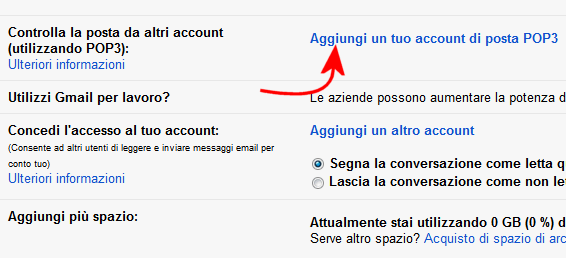
Utilizzando le successive schermate, bisognerà dapprima impostare l’account dal quale si desiderano importare le email:
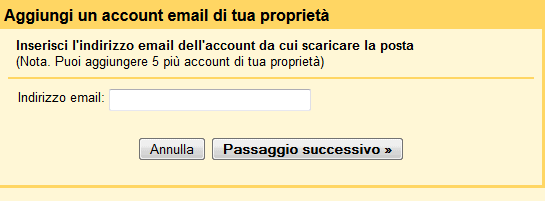
In seguito, quindi, vanno specificati il nome utente e la password da utilizzare per accedere al server POP remoto, l’indirizzo del server POP e la porta da usare.
Spuntando la casella Applica ai messaggi in arrivo l’etichetta, si potrà fare in modo che Gmail assegni automaticamente un’etichetta ai messaggi scaricati dall’account di posta del provider indicato. In questo modo si potranno differenziare le eventuali e-mail direttamente ricevute sull’account Gmail e quelle scaricate dall’account dell’altro provider.
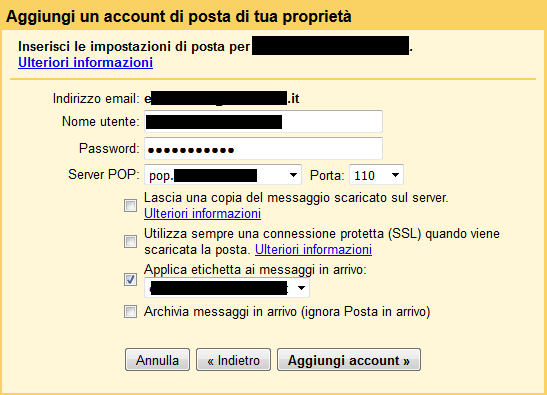
Dopo aver fatto clic sul pulsante Prosegui, dovrebbe apparire la schermata seguente:
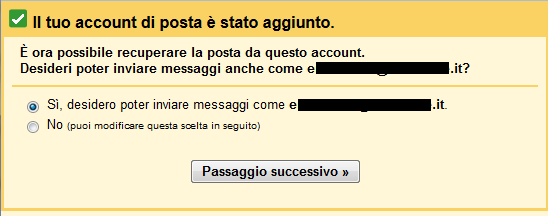
Lasciando selezionata l’opzione Sì, desidero poter inviare i messaggi come…, si potrà fare in modo che Gmail sia anche in grado di inviare email con l’account aggiuntivo che si sta importando.
Lasciando attivata la casella Considera come un alias, l’indirizzo email in corso di configurazione verrà trattato come un “alias” dell’account Gmail.
Se si preferisce non creare una sorta di commistione fra account Gmail ed account email importato, è possibile disattivare la casella Considera come un alias (maggiori informazioni qui).
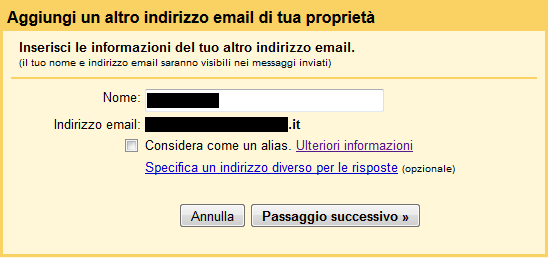
La schermata sopra riportata è la stessa che appare cliccando sul link Aggiungi un altro indirizzo email di tua proprietà in corrispondenza della voce Invia messaggio come.
La versione web di Gmail consente infatti di limitarsi eventualmente alla configurazione del solo invio della posta elettronica utilizzando un account diverso da quello in uso (anziché scaricarne anche la posta in arrivo via POP3).
Cliccando su Passaggio successivo, si potranno impostare i parametri per l’invio della posta elettronica attraverso il server SMTP utilizzato dall’altro provider.
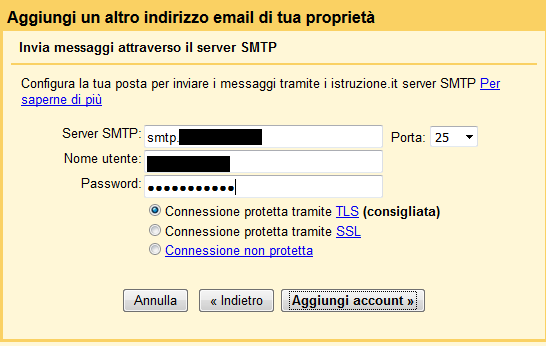
Come spiegato nell’articolo Cambiare indirizzo email, ecco come fare, sarebbe bene utilizzare sempre account email che consentano la cifratura dei messaggi in transito usando i protocolli crittografici SSL/TLS.
Dopo aver cliccato su Aggiungi account, Google spedirà un’email di conferma sull’account di posta appena configurato.
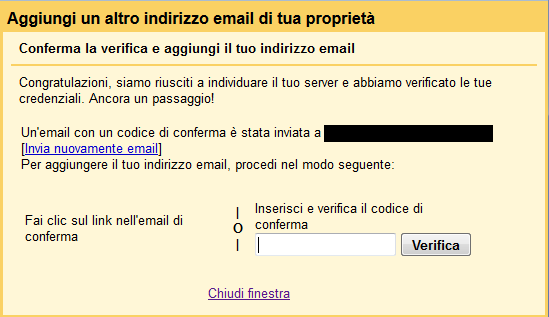
Per concludere la procedura di importazione dell’account email in Gmail, basterà digitare il codice numerico ricevuto o cliccare sul link presente nel medesimo messaggio.
Tornando nelle impostazioni di Gmail, nella scheda Account e importazione si può eventualmente (scelta consigliata) selezionare l’opzione Rispondi dallo stesso indirizzi al quale il messaggio è stato inviato.
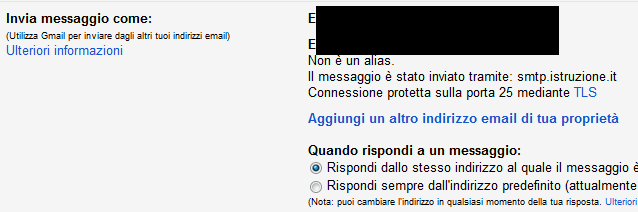
In questo modo, Gmail predisporrà automaticamente l’invio delle email di risposta dal server SMTP riferibile al provider che gestisce l’altro account di posta.
Così facendo si eviterà di esporre pubblicamente l’account Gmail inviando le risposte ai messaggi ricevuti sull’altro account solo ed esclusivamente con l’indirizzo email corrispondente.
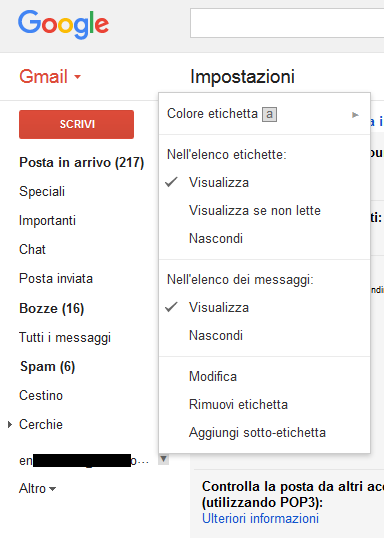
A configurazione ultimata, se si sarà impostato l’account di terze parti così come illustrato in precedenza, le email afferenti a tale account saranno immediatamente accessibili cliccando sull’etichetta mostrata nella colonna di sinistra di Gmail.
Le stesse email, tuttavia, figureranno anche nella casella di posta in arrivo principale di Gmail.
Suggeriamo anche la lettura dell’articolo correlato Come creare più indirizzi email su Gmail.
/https://www.ilsoftware.it/app/uploads/2023/05/img_12907.jpg)
/https://www.ilsoftware.it/app/uploads/2025/07/wp_drafter_482794.jpg)
/https://www.ilsoftware.it/app/uploads/2024/08/3-11.jpg)
/https://www.ilsoftware.it/app/uploads/2025/07/thunderbird-140-eclipse.jpg)
/https://www.ilsoftware.it/app/uploads/2025/01/notifiche-scadenza-certificati-lets-encrypt.jpg)